Excel案例7我帮老师来评比排序筛选汇总
Excel技巧应用篇:“排序与筛选”和“汇总行”的结合,工作效率更高!
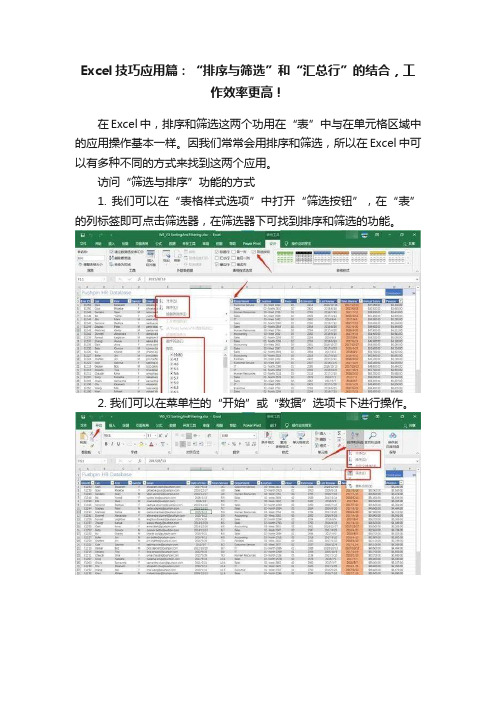
Excel技巧应用篇:“排序与筛选”和“汇总行”的结合,工作效率更高!在Excel中,排序和筛选这两个功用在“表”中与在单元格区域中的应用操作基本一样。
因我们常常会用排序和筛选,所以在Excel中可以有多种不同的方式来找到这两个应用。
访问“筛选与排序”功能的方式1. 我们可以在“表格样式选项”中打开“筛选按钮”,在“表”的列标签即可点击筛选器,在筛选器下可找到排序和筛选的功能。
2. 我们可以在菜单栏的“开始”或“数据”选项卡下进行操作。
3. 我们可以通过右击鼠标找到排序与筛选功能。
在“表”中“筛选与排序”的应用接下来,我们了解一下在“表”中如何使用排序与筛选,具体通过以下的实例来操作。
1. 按照员工所在的部门(Department),姓(Last Name),名(First Name)的优先级进行排序。
如下图所示,点击“数据”选项卡下的“排序”,在对话框中,第一层排序的条件为Department,第二层为Last,第三层为First,次序均为升序。
点击“确定”后,数据表中的数据会重新进行排序。
2. 当我们打开数据表的“筛选按钮”后,可以非常高效地帮助我们对特定的数据进行筛选,例如日期(Date),筛选器会针对日期数据为我们设置特定的筛选条件。
数据表中的“Date of Hire”一列为日期数据,所以其筛选器下也是按照日期的年份与月份设置条件,同时在“日期筛选”后有更多与之相关的筛选条件可供选择。
关于“汇总行”功能在“表格样式选项”下的“汇总行”是一个非常有用的功能,当勾选此项后,在“表”的最下面会添加一行,作为数据汇总行。
1. 点击“汇总行”的某个单元格右侧的下拉选单,可以有多种不同类型的统计方法,例如在“Emp ID”下,我们通过“计数”来统计员工的总人数。
2. 在“Years of Service”下通过“平均值”来统计员工的平均工作年限。
3. 在“Annual Salary”下通过“求和”来统计年薪的总和。
使用Excel进行数据的筛选和汇总
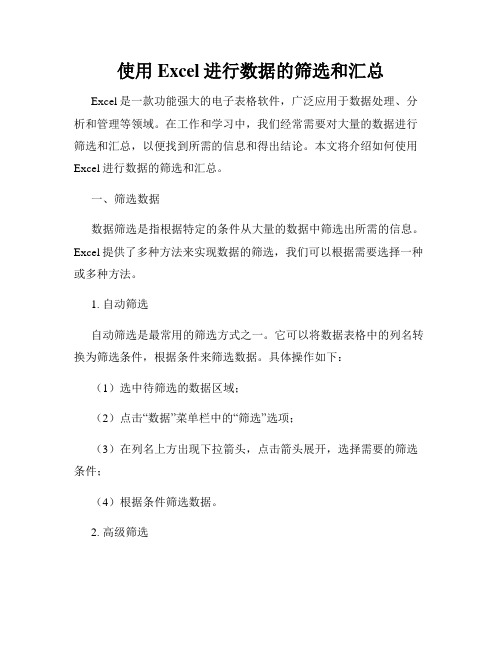
使用Excel进行数据的筛选和汇总Excel是一款功能强大的电子表格软件,广泛应用于数据处理、分析和管理等领域。
在工作和学习中,我们经常需要对大量的数据进行筛选和汇总,以便找到所需的信息和得出结论。
本文将介绍如何使用Excel进行数据的筛选和汇总。
一、筛选数据数据筛选是指根据特定的条件从大量的数据中筛选出所需的信息。
Excel提供了多种方法来实现数据的筛选,我们可以根据需要选择一种或多种方法。
1. 自动筛选自动筛选是最常用的筛选方式之一。
它可以将数据表格中的列名转换为筛选条件,根据条件来筛选数据。
具体操作如下:(1)选中待筛选的数据区域;(2)点击“数据”菜单栏中的“筛选”选项;(3)在列名上方出现下拉箭头,点击箭头展开,选择需要的筛选条件;(4)根据条件筛选数据。
2. 高级筛选高级筛选是一种更为灵活和多样化的筛选方法,它可以根据复杂的条件对数据进行筛选。
具体操作如下:(1)创建一个条件区域,包含筛选条件和对应的字段名;(2)选中待筛选的数据区域;(3)点击“数据”菜单栏中的“高级”选项;(4)在弹出的对话框中设置筛选条件和数据区域;(5)点击“确定”按钮进行筛选。
二、汇总数据数据汇总是将多个数据源中的信息进行整合、统计和分析的过程,Excel提供了多种方式来实现数据的汇总。
1. 数据透视表数据透视表是一种快速、灵活和直观的数据汇总工具,可以对大量的数据进行多维度的汇总和分析。
具体操作如下:(1)选中待汇总的数据区域;(2)点击“插入”菜单栏中的“数据透视表”选项;(3)在弹出的对话框中选择数据源和汇总方式;(4)设置行、列和值等字段;(5)生成数据透视表。
2. 条件求和条件求和是根据特定的条件对数据进行求和的方法,通过这种方式可以统计满足条件的数据总和。
具体操作如下:(1)选中待汇总的数据区域;(2)点击“公式”菜单栏中的“自动求和”选项;(3)在出现的下拉菜单中选择“条件求和”;(4)设置条件和求和字段;(5)得出结果。
如何使用Excel进行数据筛选和排序

如何使用Excel进行数据筛选和排序使用Excel进行数据筛选和排序Excel是一款强大的电子表格软件,可以用于处理大量的数据并进行筛选和排序。
数据筛选和排序是Excel中常用的功能,能够帮助用户快速找到需要的数据并使其排列有序。
本文将介绍如何使用Excel进行数据筛选和排序,帮助读者更好地利用Excel管理和分析数据。
一、数据筛选数据筛选是根据指定的条件,在数据集中筛选出符合条件的数据。
Excel提供了多种数据筛选的方式,包括自动筛选、高级筛选和筛选工具等。
1. 自动筛选自动筛选是最简单的筛选方法,适用于数据集不大的情况。
下面以一个简单的例子进行介绍:首先,将需要筛选的数据放在一个表格中,并确保每列都有相应的列标题。
然后,选择数据区域,点击Excel菜单中的“数据”选项卡,找到“排序和筛选”功能区中的“筛选”按钮,点击即可在每个列标题上出现筛选箭头。
接下来,点击需要筛选的列标题的筛选箭头,选择所需的筛选条件,即可筛选出符合条件的数据。
2. 高级筛选高级筛选功能适用于复杂的筛选需求,可以根据多个条件进行筛选。
下面以一个示例进行介绍:首先,在一个新的单元格中,输入筛选条件,例如:在A1单元格输入“产品A”,在B1单元格输入“大于100”。
然后,选中整个数据区域,点击Excel菜单中的“数据”选项卡,找到“排序和筛选”功能区中的“高级”按钮。
接下来,在弹出的高级筛选对话框中,选择“复制到其他位置”,在“列表区域”中选择数据区域,然后在“条件区域”中选择条件区域。
最后,点击确定,即可筛选出符合条件的数据。
3. 筛选工具筛选工具可以帮助用户更灵活地进行数据筛选,通过设置筛选条件和自定义操作来满足不同的需求。
下面以一个案例进行讲解:假设有一个销售数据表格,包含“产品名称”、“销售额”和“销售人员”三列。
首先,选中整个数据表格,点击Excel菜单中的“数据”选项卡,找到“筛选”功能区中的“筛选”按钮,点击即可在每个列标题上出现筛选箭头。
EXCEL数据排序筛选汇总

数据的汇总
设置完成后,单击“确定”按钮,汇总结果如 图。
数据的汇总
• 2.分级显示
在创建分类汇总后,将分级显示数据清单中的 据。 , , 是分级显示符号,如果只显示男汇总、 女汇总和总计汇总,则单击分级显示符号 ,结果如图 所示。 提示:单击 符号可显示分类汇总,单击 符号将隐 藏分类汇总的明细数据行。
如果条件之间是“与”的关系,则形式如下:例:年龄小 于26且性别为男,表示成
高级筛选
• 例:筛选出“英语大于70数学大于60” 学生的记录。
高级筛选
• 操作步骤 建立条件区域 点开【高级筛选】 设置参数 点击【确定】完成。
建立条件区域
参数设置
筛选结果
数据的汇总
• 分类汇总是分析数据库中数据的一种有效方式,Excel 2003可自 动计算列表中的分类汇总和总计值。如果要插入分类汇总,必须先 对要分类汇总的数据清单进行排序。
高级筛选(了解)
• 对数据清单中的字段比较多,筛选条件也比较多,用自定义筛选就很麻烦, 对筛选条件较多的情况,可用高级筛选来处理。操作步骤如下:
建立条件区域:在数据清单以外的空白区域输入筛选条件,(例如:筛选年 龄在大于26小于29的学员,则条件区域为
注意:条件区域建立时,两个条件之间是“或”的关系, 则形式如下:例:年龄小于26或大于29,表示成
自动筛选
• 例:在成绩表中筛选出语文成绩大于80小于100的记录,具体操作步骤
如下: 选中数据表中标题行的任意单元格 选择“数据”→“筛选”命令。此时,标题行中各字段名所在的单元格 将自动变成下拉列表框形式。 单击字段名右侧的下三角按钮,在弹出的下拉列表中选择“数字筛 选”“自定义筛选”,界面如图所示。 设置筛选条件,单击“确定”完成
Excel使用技巧如何利用排序和筛选功能整理数据
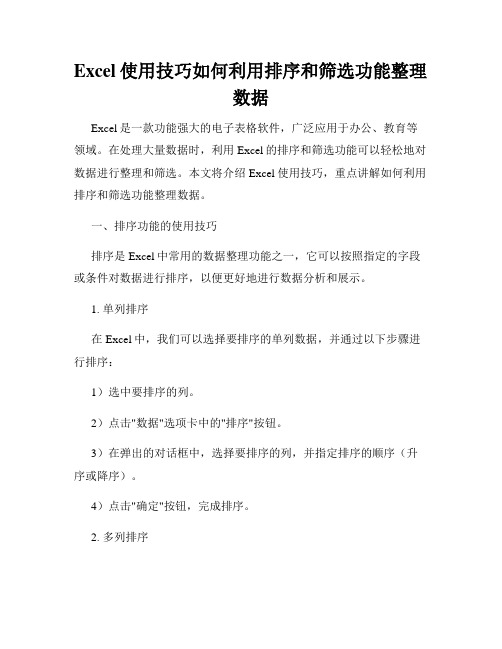
Excel使用技巧如何利用排序和筛选功能整理数据Excel是一款功能强大的电子表格软件,广泛应用于办公、教育等领域。
在处理大量数据时,利用Excel的排序和筛选功能可以轻松地对数据进行整理和筛选。
本文将介绍Excel使用技巧,重点讲解如何利用排序和筛选功能整理数据。
一、排序功能的使用技巧排序是Excel中常用的数据整理功能之一,它可以按照指定的字段或条件对数据进行排序,以便更好地进行数据分析和展示。
1. 单列排序在Excel中,我们可以选择要排序的单列数据,并通过以下步骤进行排序:1)选中要排序的列。
2)点击"数据"选项卡中的"排序"按钮。
3)在弹出的对话框中,选择要排序的列,并指定排序的顺序(升序或降序)。
4)点击"确定"按钮,完成排序。
2. 多列排序Excel还支持对多列数据进行排序,以满足更复杂的排序需求。
实现多列排序的方法如下:1)选中要排序的多列数据。
2)点击"数据"选项卡中的"排序"按钮。
3)在弹出的对话框中,依次选择要排序的列,并指定各列的排序顺序。
4)点击"确定"按钮,完成排序。
二、筛选功能的使用技巧筛选功能可以根据特定条件对数据进行筛选,可以快速找到我们需要的数据,从而提高数据处理的效率。
1. 自动筛选自动筛选是Excel中最常用的筛选功能之一,通过以下步骤可以实现自动筛选:1)选中数据区域。
2)点击"数据"选项卡中的"筛选"按钮。
3)在列标题上出现的筛选箭头,点击箭头,会显示可选的筛选条件。
4)选择一个或多个条件,Excel会筛选出符合条件的数据并显示在表格中。
2. 高级筛选除了自动筛选,Excel还提供了高级筛选功能,可以更灵活地进行筛选,具体步骤如下:1)将数据拷贝到新的位置。
2)点击"数据"选项卡中的"高级"按钮。
excel 筛选表格中的汇总数据
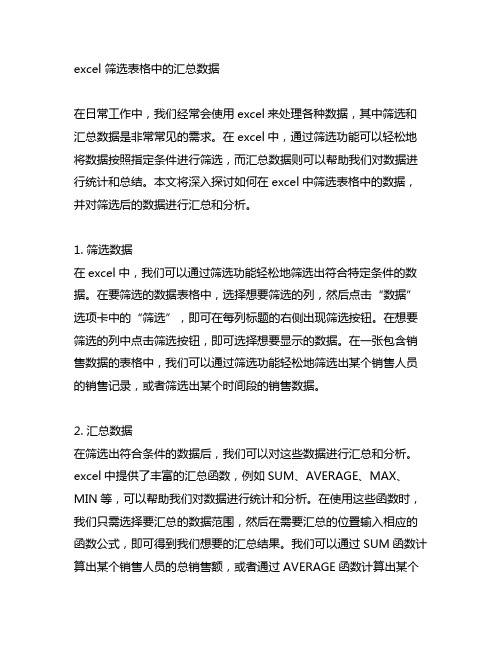
excel 筛选表格中的汇总数据在日常工作中,我们经常会使用excel来处理各种数据,其中筛选和汇总数据是非常常见的需求。
在excel中,通过筛选功能可以轻松地将数据按照指定条件进行筛选,而汇总数据则可以帮助我们对数据进行统计和总结。
本文将深入探讨如何在excel中筛选表格中的数据,并对筛选后的数据进行汇总和分析。
1. 筛选数据在excel中,我们可以通过筛选功能轻松地筛选出符合特定条件的数据。
在要筛选的数据表格中,选择想要筛选的列,然后点击“数据”选项卡中的“筛选”,即可在每列标题的右侧出现筛选按钮。
在想要筛选的列中点击筛选按钮,即可选择想要显示的数据。
在一张包含销售数据的表格中,我们可以通过筛选功能轻松地筛选出某个销售人员的销售记录,或者筛选出某个时间段的销售数据。
2. 汇总数据在筛选出符合条件的数据后,我们可以对这些数据进行汇总和分析。
excel中提供了丰富的汇总函数,例如SUM、AVERAGE、MAX、MIN等,可以帮助我们对数据进行统计和分析。
在使用这些函数时,我们只需选择要汇总的数据范围,然后在需要汇总的位置输入相应的函数公式,即可得到我们想要的汇总结果。
我们可以通过SUM函数计算出某个销售人员的总销售额,或者通过AVERAGE函数计算出某个时间段的平均销售额。
3. 个人观点和理解在实际工作中,我经常会使用excel中的筛选和汇总功能来处理各种数据。
通过筛选功能,我可以轻松地找到我需要的数据,而通过汇总功能,我可以快速对数据进行统计和分析。
这些功能不仅节省了我的时间,也让我更加高效地完成了工作。
值得一提的是,excel中的筛选和汇总功能非常灵活,可以满足各种不同的需求,不论是简单的数据筛选还是复杂的数据分析,excel都能够胜任。
总结通过本文的介绍,我们深入探讨了在excel中筛选表格中的数据,并对筛选后的数据进行汇总和分析的方法和步骤。
通过筛选和汇总功能,我们可以轻松地找到、统计和分析我们需要的数据,从而更加高效地完成工作。
如何在Excel中进行数据表的数据的数据筛选和排序

如何在Excel中进行数据表的数据的数据筛选和排序如何在Excel中进行数据表的数据筛选和排序Excel作为一款广泛使用的电子表格软件,提供了强大的数据处理和管理功能。
其中,数据筛选和排序是Excel中常用的操作,本文将详细介绍如何在Excel中进行数据表的数据筛选和排序。
一、筛选数据Excel中的数据筛选功能可以根据特定条件,在数据表中快速筛选出符合条件的数据。
以下是具体步骤:1. 打开Excel并选择要筛选的数据表。
2. 在Excel菜单栏中选择“数据”选项卡,并点击“筛选”。
3. Excel会在数据表的顶部添加筛选按钮,点击该按钮。
4. 在每列的标题栏中,点击下拉箭头,在弹出的选项中选择需要的筛选条件。
可以选择多个条件进行组合筛选。
5. Excel会自动根据选定的条件筛选出满足条件的数据行,其它行将会被隐藏起来。
6. 按需进行进一步的数据处理操作,如拷贝、编辑等。
二、排序数据Excel中的数据排序功能可以根据指定的顺序,按照某一列或多列的值对数据表进行排序。
以下是具体步骤:1. 打开Excel并选择要排序的数据表。
2. 在Excel菜单栏中选择“数据”选项卡,并点击“排序”。
3. 在弹出的排序对话框中,选择要排序的列和排序方式。
可以选择多个列进行排序,并设置升序或降序。
4. 点击“确定”按钮,Excel会根据选定的排序规则对数据表进行排序。
5. 排序后的数据表将按照设定的顺序重新排列,以便更方便地进行数据分析和展示。
三、数据筛选和排序的高级功能除了基本的数据筛选和排序功能,Excel还提供了一些高级的数据处理能力,以满足更复杂的需求。
以下是几个常用的高级功能:1. 自动筛选:通过Excel的自动筛选功能,可以在数据表中快速进行多个条件的筛选,并实时查看筛选结果。
2. 高级筛选:通过高级筛选功能,可以根据复杂的条件进行数据筛选,还可以将筛选结果复制到其他位置。
3. 自定义排序:除了基本的升序和降序排序,Excel还可以根据自定义的排序规则进行排序,比如按照人名的姓氏首字母进行排序。
利用Excel高级筛选功能进行数据筛选和汇总

利用Excel高级筛选功能进行数据筛选和汇总Excel是一款功能丰富的电子表格软件,提供了很多强大的功能,其中高级筛选是一个非常实用的功能,可以帮助我们进行数据筛选和汇总。
本文将介绍如何利用Excel高级筛选功能进行数据筛选和汇总的具体步骤和方法。
一、背景介绍随着信息时代的到来,我们面对的数据越来越多,如何高效地对数据进行筛选和汇总成为了一个重要的问题。
传统的筛选方式可能需要手动进行筛选,耗时且容易出错。
而利用Excel的高级筛选功能,可以快速、准确地进行数据筛选和汇总,提高工作效率。
二、准备数据在进行数据筛选和汇总之前,我们需要准备好相关的数据。
假设我们有一个学生成绩表,包含以下字段:姓名、性别、年龄、语文成绩、数学成绩、英语成绩。
我们将利用高级筛选功能对该表进行筛选和汇总。
三、筛选数据1. 打开Excel,并打开学生成绩表。
2. 在Excel菜单栏中选择“数据”选项卡,找到“排序与筛选”组。
3. 在“排序与筛选”组中点击“高级”,弹出“高级筛选”窗口。
4. 在“高级筛选”窗口中,选择“将筛选结果复制到其他位置”,并选择“复制到”输入框中的目标区域。
5. 在“列表区域”输入框中选择要筛选的数据范围。
6. 在“条件区域”输入框中选择要筛选的条件。
可以选择多个条件进行筛选,如“语文成绩大于80”、“数学成绩大于80”。
7. 点击“确定”按钮,Excel会根据填写的条件和数据范围进行筛选,并将筛选结果复制到指定的目标区域。
四、汇总数据1. 打开Excel,并打开学生成绩表。
2. 在Excel菜单栏中选择“数据”选项卡,找到“排序与筛选”组。
3. 在“排序与筛选”组中点击“高级”,弹出“高级筛选”窗口。
4. 在“高级筛选”窗口中,选择“显示筛选结果”,并选择“复制到”输入框中的目标区域。
5. 在“列表区域”输入框中选择要筛选的数据范围。
6. 在“条件区域”输入框中填写要汇总的字段和汇总方式。
例如,如果要计算学生的平均成绩,可以选择“姓名”和“平均成绩”字段,并选择“平均值”作为汇总方式。
- 1、下载文档前请自行甄别文档内容的完整性,平台不提供额外的编辑、内容补充、找答案等附加服务。
- 2、"仅部分预览"的文档,不可在线预览部分如存在完整性等问题,可反馈申请退款(可完整预览的文档不适用该条件!)。
- 3、如文档侵犯您的权益,请联系客服反馈,我们会尽快为您处理(人工客服工作时间:9:00-18:30)。
?我来试一试?
办公软件实训教程之电子表格(Excel 2010)篇
2.筛选出图 2-42 中平均分在 85分以上的同学,效果 如图。
?我来试一试?
办公软件实训教程之电子表格(Excel 2010)篇
3.对学生来源汇总,统计各地区学生数。汇总前。
?我来试一试?
办公软件实训教程之电子表格(Excel 2010)篇
办公软件实训教程之电子表格(Excel 2010)篇
?操作步骤?
办公软件实训教程之电子表格(Excel 2010)篇
1.完成如图 2-50 的各班同学平均分的汇总。
(1)在成绩单中增加一列 “班级”字段,按“班级”进行 排序。
?操作步骤?
办公软件实训教程之电子表格(Excel 2010)篇
1.完成如图 2-50 的各班同学平均分的汇总。
掌握数据排序、数据筛选、汇总数据的知识。
?知识点?
办公软件实训教程之电子表格(Excel 2010)篇
一、排序
1.按列排序 2.多列排序 3.使用工具排序
?知识点?
二、筛选
1.自动筛选 2.使用高级筛选
办公软件实训教程之电子表格(Excel 2010)篇
?知识点?
三、数据汇总
先排序, 后分类汇总。
(2)分类汇总:分类字段 -班级;汇总方式 -平均值; 选定汇总选项 -平均分。
?操作步骤?
办公软件实训教程之电子表格(Excel 2010)篇
2.增加“班级”字段,筛选出所有 0301班同学。
?我来试一试?
办公软件实训教程之电子表格(Excel 2010)篇
1.对学生成绩按平均分进行排序,效果如图。
电子表格(Excel 2010)篇
我帮老师来评比 ——排序、筛选、汇总
办公软件实训教程之电子表格(Excel 2010)篇
一、任务 二、知识点 三、操作步骤 四、我来试一试 五、我来归纳
?任务?
办公软件实训教程之电子表格(Excel 2010)篇
ቤተ መጻሕፍቲ ባይዱ
对如图所示数据,完成各班同学平均分的汇 总;筛选出所有0301班的同学。
3.对学生来源汇总,统计各地区学生数。汇总后。
?我来归纳?
办公软件实训教程之电子表格(Excel 2010)篇
排序之前要清楚排序关键字是什么,升序还是 降序。排序后,当数据库内的单元格引用到其他单 元格内作数据时,有可能因排序的关系,使公式的 引用地址错误 , 从而使数据库内的数据不正确。在
分类汇总中要注意必须先进行按分类汇总项进行排 序然后才能进行汇总。
